电脑登录密码如何设置
产品型号:ASUS S340MC,Macbook Pro
系统版本:Windows 10,Mac OS Sierra
windows电脑设置方法:
1、首先点击左下角的开始图标,在列表中向下滑动找到Windows系统 。

文章插图
2、然后选择控制面板选项,点击更改账户类型 。

文章插图
3、接着点击正在使用的本地账户,再点击创建密码 。

文章插图
4、最后输入两遍新密码与密码提示,点击创建密码按钮即可 。

文章插图
苹果电脑设置方法:
1、首先点击苹果图标,选择系统偏好设置 。

文章插图
2、然后点击用户与群组,接着选择自己的帐户 。
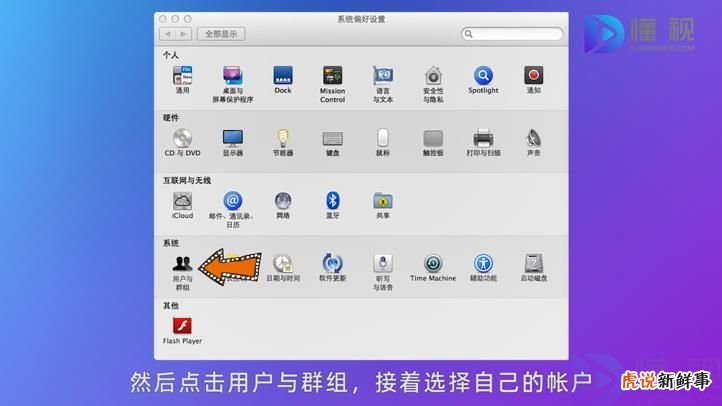
文章插图
3、再点击更改密码按钮,在对话框中继续点击更改密码 。

文章插图
4、最后根据系统提示输入新密码,点击更改密码即可 。

文章插图
总结
windows电脑设置方法:
1、首先点击左下角的开始图标,在列表中向下滑动找到Windows系统 。
2、然后选择控制面板选项,点击更改账户类型 。
3、接着点击正在使用的本地账户,再点击创建密码 。
4、最后输入两遍新密码与密码提示,点击创建密码按钮即可 。
苹果电脑设置方法:
1、首先点击苹果图标,选择系统偏好设置 。
2、然后点击用户与群组,接着选择自己的帐户 。
【电脑登录密码如何设置】3、再点击更改密码按钮,在对话框中继续点击更改密码 。
4、最后根据系统提示输入新密码,点击更改密码即可 。
- 怎么设置电脑登录密码
- 笔记本电脑如何禁用自带键盘
- 电脑如何把自动更新关闭
- 电脑系统还原要怎么做?
- 如何将电脑的系统还原?
- 电脑开机密码要怎么设置?
- 如何给某个文件夹设置密码?
- 电脑怎么关闭自动更新
- 电脑保护密码怎么设置
- 电脑上广告弹窗怎么关闭
